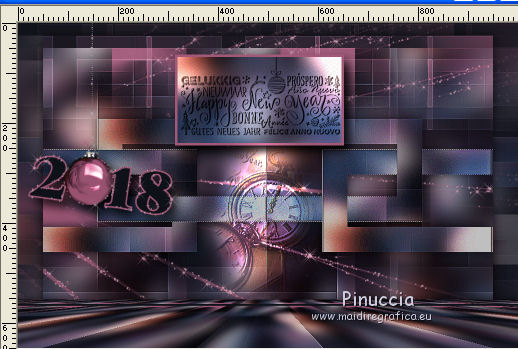|
HAPPY 2018

 Ringrazio Annie per avermi permesso di tradurre i suoi tutorial.
Ringrazio Annie per avermi permesso di tradurre i suoi tutorial.

Porta con te l'immagine per tenere il segno.

Se vuoi stampare


|
qui puoi trovare qualche risposta ai tuoi dubbi.
Se l'argomento che ti interessa non Ŕ presente, ti prego di segnalarmelo.
Questo tutorial Ŕ stato scritto con CorelX9 e tradotto con CorelX, ma pu˛ essere realizzato anche con le altre versioni di PSP.
Dalla versione X4, il comando Immagine>Rifletti Ŕ stato sostituito con Immagine>Capovolgi in orizzontale,
e il comando Immagine>Capovolgi con Immagine>Capovolgi in verticale.
Nelle versioni X5 e X6, le funzioni sono state migliorate rendendo disponibile il menu Oggetti.
Con il nuovo X7 sono tornati i comandi Immagine>Rifletti e Immagine>Capovolgi, ma con nuove funzioni.
Vedi la scheda sull'argomento qui
traduzione in francese qui
Le vostre versioni qui

Occorrente:
Materiale qui
Per il tube e la maschera grazie Karine e Narah.
(in questa pagina trovi i links ai siti degli autori).
Filtri:
in caso di dubbi, ricorda di consultare la mia sezione filtri qui
Filters Unlimited 2.0 qui
Alien Skin Xenofex 2 - Constellation qui
Simple - Left Right Wrap qui
Alien Skin Eye Candy 5 Impact - Perspective Shadow qui
Cybia - Screeworks qui
Toadies - What are you qui
VM Natural - Weave Distortion qui
Mura's Meister - Perspective Tiling qui
I filtri Simple, VM Natural, Toadies e Screenworks si possono usare da soli o importati in Filters Unlimited
(come fare vedi qui)
Se un filtro fornito appare con questa icona  deve necessariamente essere importato in Filters Unlimited. deve necessariamente essere importato in Filters Unlimited.

non esitare a cambiare modalitÓ di miscelatura e opacitÓ secondo i colori utilizzati.
Metti il preset  nella cartella del filtro Alien Skin Eye Candy 5 Impact>Settings>Shadow. nella cartella del filtro Alien Skin Eye Candy 5 Impact>Settings>Shadow.
Cliccando sul file una o due volte (a seconda delle tue impostazioni),
automaticamente il preset si installerÓ nella cartella corretta.
perchŔ uno o due clic vedi qui
Se preferisci, puoi importare direttamente il preset nel corso del tutorial
Come fare vedi la scheda del filtro Eye Candy qui
Metti il preset Emboss 3 nella cartella Impostazioni predefinite.
Metti le selezioni nella cartella Selezioni.
Apri la maschera in PSP e minimizzala con il resto del materiale.
1. Apri una nuova immagine trasparente 650 x 500 pixels.
2. Imposta il colore di primo piano con il colore chiaro #a25978
e il colore di sfondo con il colore scuro #10131a.
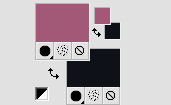
3. Riempi  l'immagine trasparente con il colore di sfondo. l'immagine trasparente con il colore di sfondo.
4. Selezione>Seleziona tutto.
Apri il tube K@rine_dreams_Pretty_Woman_3645_December_2016 e vai a Modifica>Copia.
Torna al tuo lavoro e vai a Modifica>Incolla nella selezione.
Selezione>Deseleziona.
5. Effetti>Effetti di immagine>Motivo unico, con i settaggi standard.

6. Regola>Sfocatura>Sfocatura gaussiana - raggio 20.

7. Livelli>Duplica.
Effetti>Plugins>VM Natural - Weave Distortion.
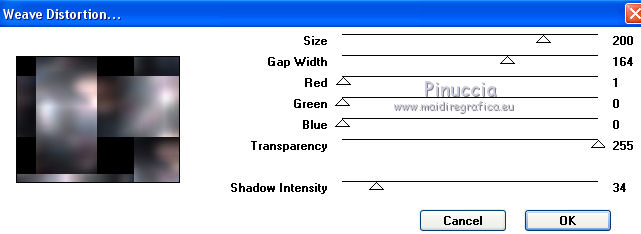
8. Cambia la modalitÓ di miscelatura di questo livello in Luce diffusa.
9. Livelli>Unisci>Unisci gi¨.
10. Effetti>Effetti di bordo>Aumenta di pi¨.
11. Immagine>Aggiungi bordatura, simmetriche non selezionato, colore di primo piano
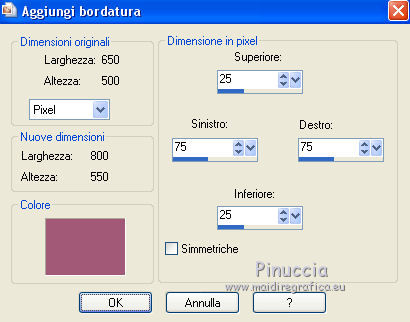
12. Effetti>Effetti di immagine>Motivo unico.
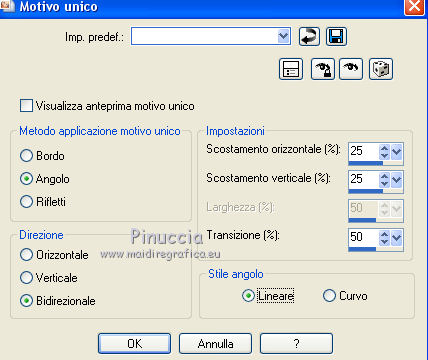
13. Immagine>Aggiungi bordatura, simmetriche non selezionato, colore di sfondo
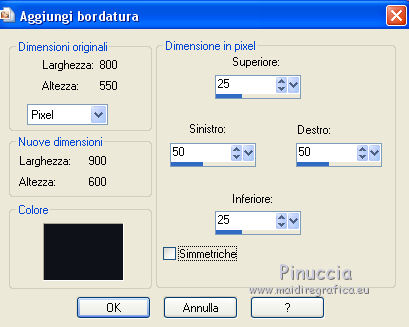
14. Effetti>Effetti di immagine>Motivo unico.
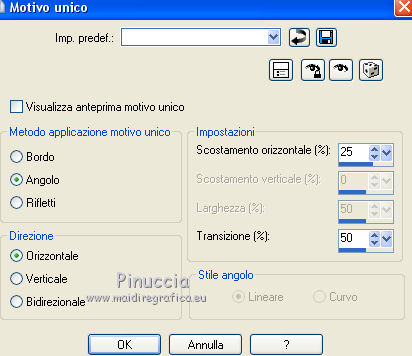
15. Livelli>Nuovo livello raster.
Riempi  con il colore di primo piano. con il colore di primo piano.
16. Livelli>Nuovo livello maschera>Da immagine.
Apri il menu sotto la finestra di origine e vedrai la lista dei files aperti.
Seleziona la maschera Narah_Mask_0940.

Livelli>Unisci>Unisci gruppo.
17. Effetti>Plugins>Alien Skin Xenofex 2 - Constellation.
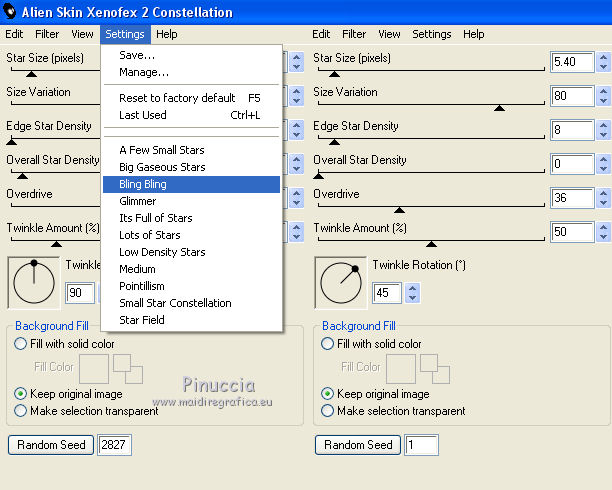
18. Attiva il livello inferiore.
Attiva lo strumento Selezione 
(non importa il tipo di selezione impostato, perchŔ con la selezione personalizzata si ottiene sempre un rettangolo)
clicca sull'icona Selezione personalizzata 
e imposta i seguenti settaggi.

19. Selezione>Innalza selezione a livello.
Livelli>Disponi>Porta in alto.
20. Selezione>Modifica>Contrai - 50 pixels.
Premi sulla tastiera il tasto CANC 
Selezione>Deseleziona.
21. Effetti>Plugins>Screenworks - Dot Screen.
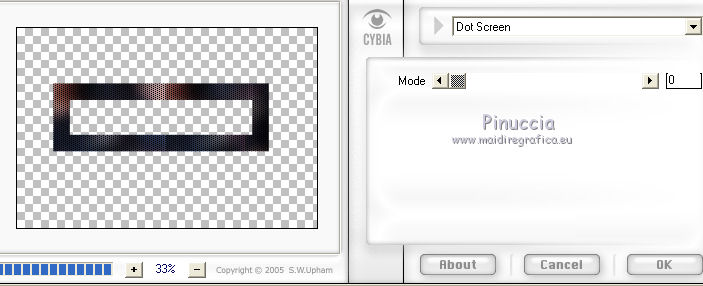
22. Livelli>Duplica.
Effetti>Plugins>Simple - Left Right Wrap.
23. Immagine>Capovolgi.
24. Selezione>Carica/Salva selezione>Carica selezione da disco.
Cerca e carica la selezione happy-2018-1-cre@nnie
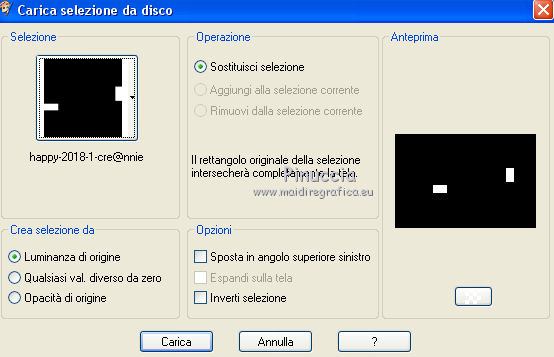
25. Premi sulla tastiera il tasto CANC 
Selezione>Deseleziona.
Livelli>Unisci>Unisci gi¨.
26. Effetti>Effetti 3D>Sfalsa ombra, colore nero.

27. Effetti>Effetti di bordo>Aumenta.
28. Attiva il livello inferiore.
Selezione>Carica/Salva selezione>Carica selezione da disco.
Cerca e carica la selezione happy-2018-2-cre@nnie
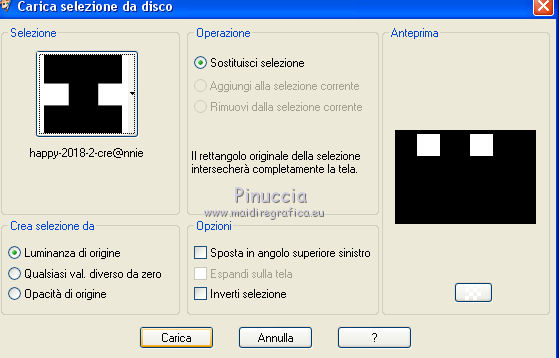
Selezione>Innalza selezione a livello.
Selezione>Deseleziona.
29. Effetti>Plugins>Toadies - What are you?
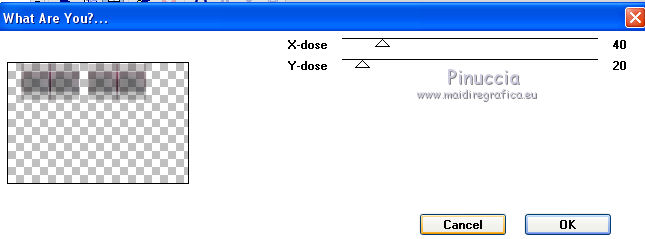
30. Effetti>Effetti di immagine>Motivo unico, con i settaggi precedenti.
31. Cambia la modalitÓ di miscelatura di questo livello in Filtra.
32. Effetti>Effetti di bordo>Aumenta.
33. Attiva il livello inferiore.
Selezione personalizzata 

Selezione>Innalza selezione a livello.
Livelli>Disponi>Porta in alto.
Mantieni selezionato
34. Livelli>Nuovo livello raster.
Apri il tube newyear e vai a Modifica>Copia.
Torna al tuo lavoro e vai a Modifica>Incolla nella selezione.
35. Cambia la modalitÓ di miscelatura di questo livello in Sovrapponi.
36. Effetti>Filtro definito dall'utente - seleziona il preset Emboss 3 e ok.

Mantieni sempre selezionato.
37. Livelli>Unisci>Unisci gi¨.
38. Livelli>Nuovo livello raster.
Riempi  la selezione con il colore di primo piano. la selezione con il colore di primo piano.
39. Selezione>Modifica>Contrai - 5 pixels.
Premi sulla tastiera il tasto CANC 
Selezione>Deseleziona.
40. Livelli>Unisci>Unisci gi¨.
41. Effetti>Effetti di immagine>Scostamento.
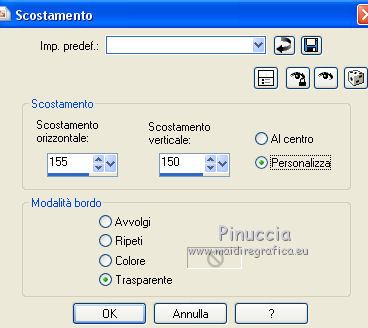
42. Effetti>Plugins>Alien Skin Eye Candy 5 Impact - Perspective Shadow.
Seleziona il preset happy-2018-cre@nnie-ps e ok.
Questi i settaggi, in caso di problemi con il preset happy-2018-cre@nnie-ps.
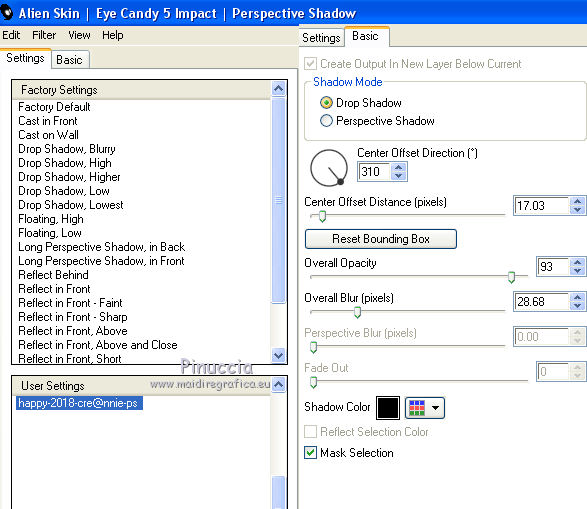
43. Attiva il livello inferiore.
Modifica>Copia.
44. Selezione>Seleziona tutto.
Immagine>Aggiungi bordatura, con i settaggi precedenti.
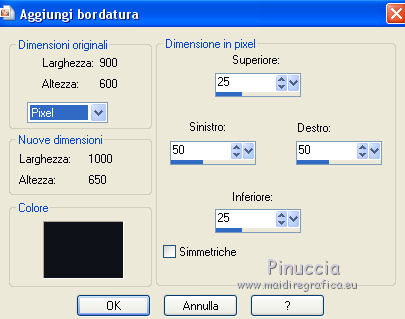
45. Selezione>Inverti.
Effetti>Plugins>Toadies - What are you? - con i settaggi precedenti.
46. Selezione>Inverti.
Effetti>Effetti 3D>Sfalsa ombra, con i settaggi precedenti.
Selezione>Deseleziona.
47. Modifica>Incolla come nuovo livello.
48. Effetti>Plugins>Mura's Meister - Perspective Tiling.
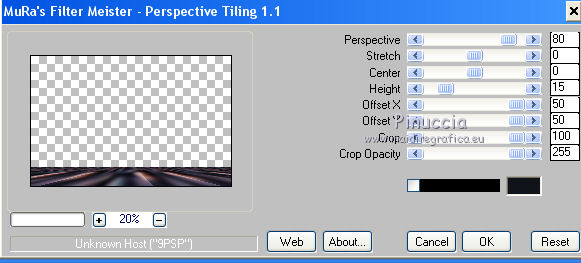
49. Effetti>Effetti 3D>Sfalsa ombra, con i settaggi precedenti.
50. Apri il tube deco-happy-2018 e vai a Modifica>Copia.
Torna al tuo lavoro e vai a Modifica>Incolla come nuovo livello.
Sposta  il tube in alto a sinistra, vedi l'esempio finale. il tube in alto a sinistra, vedi l'esempio finale.
51. Effetti>Plugins>Alien Skin Xenofex 2, con i settaggi precedenti.
52. Effetti>Plugins>Alien Skin Eye Candy 5 Impact - Perspective Shadow, con i settaggi precedenti.
53. Apri il tube mod_article242438_7 e vai a Modifica>Copia.
Torna al tuo lavoro e vai a Modifica>Incolla come nuovo livello.
Immagine>Ridimensiona, al 60%, tutti i livelli non selezionato.
Sposta  il tube un po' pi¨ in basso, vedi l'esempio finale. il tube un po' pi¨ in basso, vedi l'esempio finale.
54. Cambia la modalitÓ di miscelatura di questo livello in Indebolisci,
e abbassa l'opacitÓ all'80%.
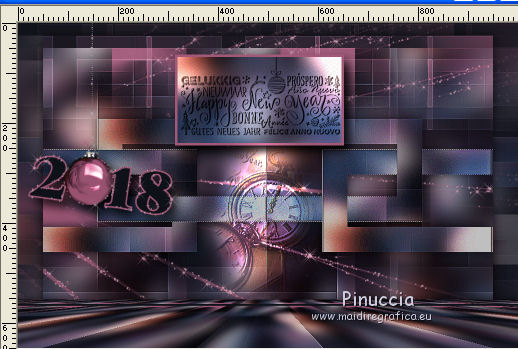
55. Effetti>Filtro definito dall'utente - Emboss 3.
56. Attiva nuovamente il tube K@rine_dreams_Pretty_Woman_3645_December_2016 e vai a Modifica>Copia.
Torna al tuo lavoro e vai a Modifica>Incolla come nuovo livello.
Immagine>Ridimensiona, all'80%, tutti i livelli non selezionato.
Spostalo  in basso a destra. in basso a destra.
57. Effetti>Plugins>Alien Skin Eye Candy 5 Impact - Perspective Shadow, con i settaggi precedenti.
58. Firma il tuo lavoro su un nuovo livello.
59. Immagine>Aggiungi bordatura, 1 pixel, simmetriche, colore di sfondo.
60. Immagine>Ridimensiona, 800 pixels di larghezza, o come preferisci, tutti i livelli selezionato.
61. Salva in formato jpg.
Il tube di questo esempio Ŕ di Maryse

Le vostre versioni qui

Puoi scrivermi se hai problemi o dubbi, o trovi un link che non funziona, o soltanto per un saluto.
20 Novembre 2017
|






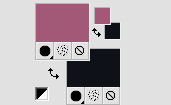
 l'immagine trasparente con il colore di sfondo.
l'immagine trasparente con il colore di sfondo.

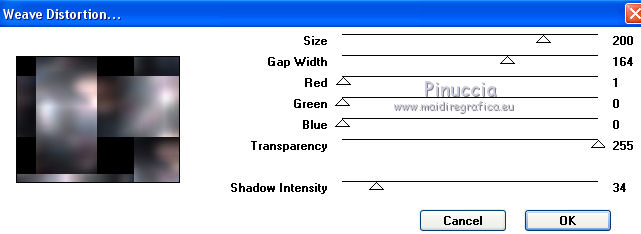
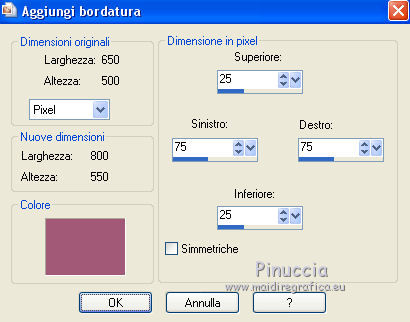
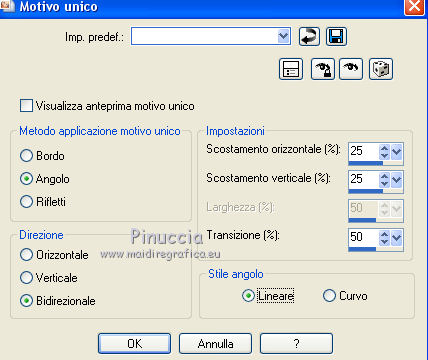
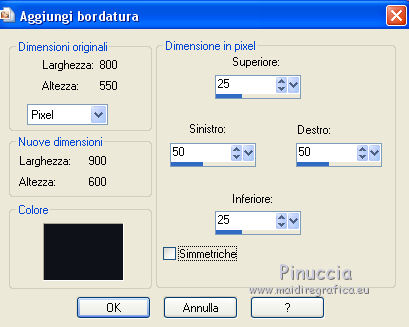
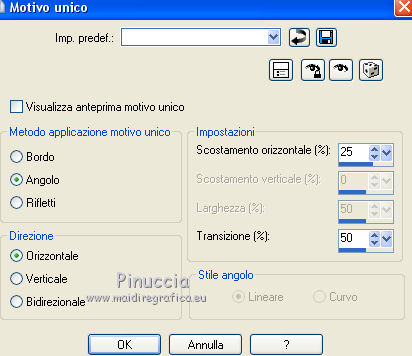

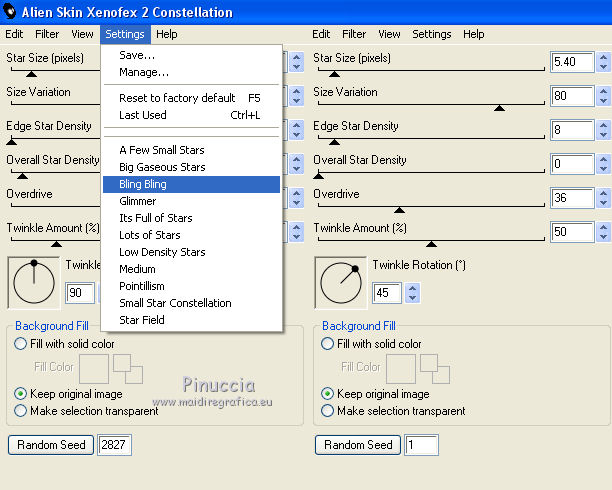




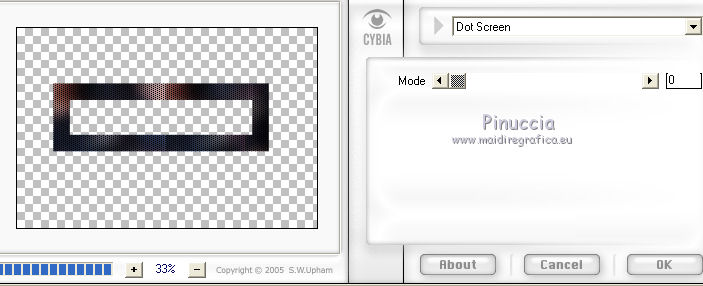
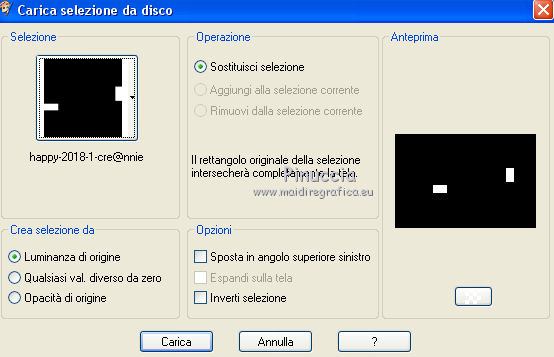

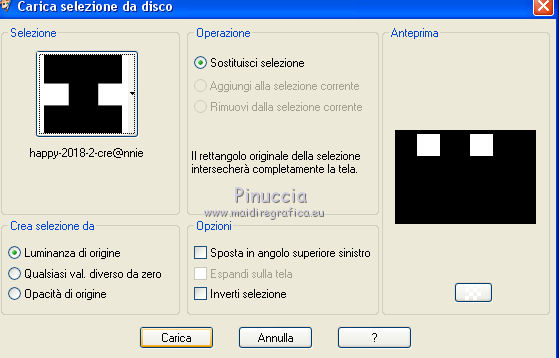
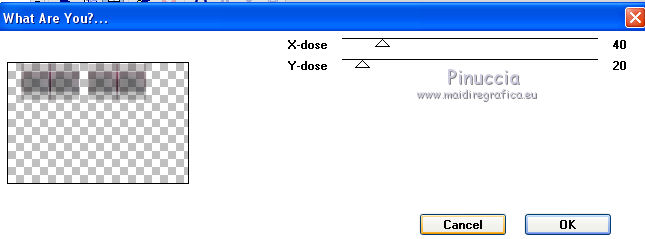


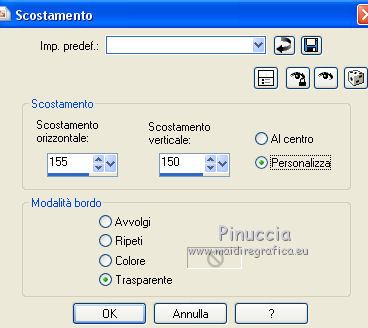
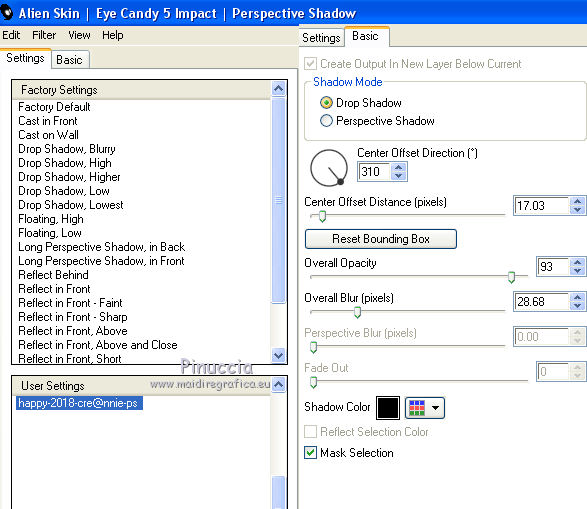
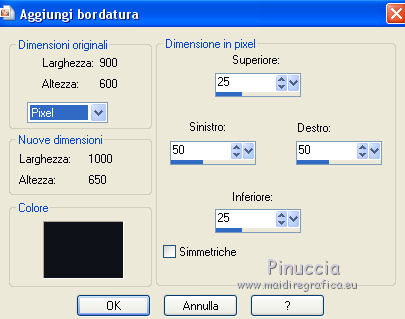
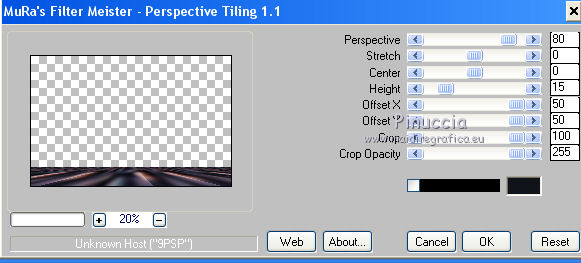
 il tube in alto a sinistra, vedi l'esempio finale.
il tube in alto a sinistra, vedi l'esempio finale.